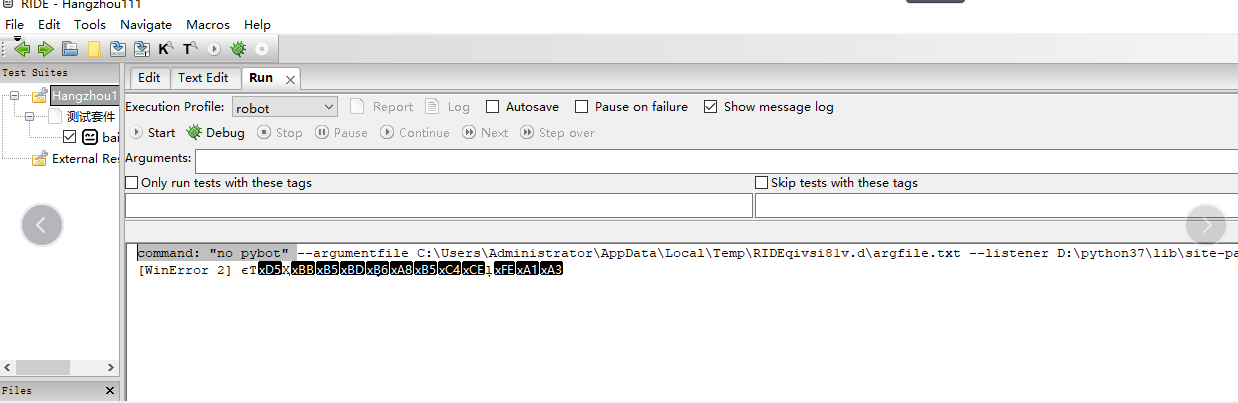市面上一直有这样的误区,是因为Robot Framework对应的官方编辑器RIDE由于一些历史原因,只支持到了Python 2.7,那么也就导致如果你在使用Robot Framework时,如果是用RIDE来管理RF测试用例,那么之前的版本确实是只能用Python 2.x版本。但如果你并不是采用RIDE 而是用其它编辑器或插件比如Pycharm或VS Code,或者直接命令行的形式来运行RF测试用例,那么即使用Python 3也是可以的。
在2019年1月20号,Robot Framework RIDE发布了1.7.3版本解决了此前RIDE一直无法兼容Python 3的问题。也就意味着Robot Framework不管是采用何种编辑器,都已经是可以支持Python 3了。
一、需要安装的工具目录
- 安装 python3.7.0
- 我这里采用的是 python3.7 (目前慢慢市场在推广 python3.0 版本了)
- 安装 robotframework==3.1.2
- 注意:安装 robotframework 时指定安装 3.1.2 版本,否则易出现关键字缺失的问题
- pip install robotframework==3.1.2 -i https://pypi.tuna.tsinghua.edu.cn/simple --trusted-host pypi.tuna.tsinghua.edu.cn
- 安装 robotframework-ride (可视化工具)
- pip install robotframework-ride -i https://pypi.tuna.tsinghua.edu.cn/simple --trusted-host pypi.tuna.tsinghua.edu.cn
- 安装 wxPython(Python 非常有名的一个GUI 库,支撑Ride的运行库)
- 注意:安装 robotframework-ride 后,wxPython 可以不需要再去安装
- pip install -U wxPython -i https://pypi.tuna.tsinghua.edu.cn/simple --trusted-host pypi.tuna.tsinghua.edu.cn
- 安装 robotframework-selenium2library(UI自动化第三方库)
- pip install robotframework-selenium2library -i https://pypi.tuna.tsinghua.edu.cn/simple --trusted-host pypi.tuna.tsinghua.edu.cn
- 安装 RequestsLibrary(接口自动化第三库)
- pip install -U robotframework-requests -i https://pypi.tuna.tsinghua.edu.cn/simple --trusted-host pypi.tuna.tsinghua.edu.cn
- 在套件中导入 requests 和 RequestsLibrary 库
- 安装 databaselibrary (数据库自动化第三方库)
- pip install robotframework-databaselibrary -i https://pypi.tuna.tsinghua.edu.cn/simple --trusted-host pypi.tuna.tsinghua.edu.cn
- 查看已安装的包
- pip list
- 启动 Ride 可视化图形工具
二、安装步骤如下
1、安装 python3.6,配置环境变量(这个在之前博客中已有步骤,这里就不赘述了)
2、安装 wxPython
- 方法一:通过下载 exe 文件安装(最简单的方式,但是 python3.0 很难找到对应的 wxPython.exe 文件)
- 下载注意,需要下载与电脑和 python 解释器版本匹配的 exe 文件
- 下载完成后双击安装即可,会自动识别你安装Python的目录,不需要你另外选择安装路径
- 地址:https://sourceforge.net/projects/wxpython/files/
- 方法二:通过 whl 文件安装
- 去官网下载后缀为 whl 的文件,需要下载与自己电脑系统和 Python 版本相应的 whl 文件
- 下载网址:https://pypi.org/project/wxPython/#files
- 将 whl 文件放在 Python 安装目录下的 scripts 文件夹下
- 在 CMD 命令窗口进入 scripts 目录下,输入:pip install XX-XXX-XXX.whl -i https://pypi.tuna.tsinghua.edu.cn/simple --trusted-host pypi.tuna.tsinghua.edu.cn(XX-XXX-XXX.whl 是你下载的 whl 文件名)
- 稍等片刻即可安装完毕
- 方法三:直接通过命令安装(推荐使用)
- 如下直接通过命令 pip install -U wxPython -i https://pypi.tuna.tsinghua.edu.cn/simple --trusted-host pypi.tuna.tsinghua.edu.cn 完成
3、安装 robotframework
4、安装 robotframework-ride
5、安装 robotframework-selenium2library
三、pip 安装报错
1、常出现 "connection to pypi.org time out" 问题
- 原因:是因为没有指定镜像源,需要在后面加上 -i 参数,然后指定镜像源,并且要添加信任(--trusted-host 源地址)
- 国内常用的镜像源
- 阿里云:http://mirrors.aliyun.com/pypi/simple/
- 豆瓣: http://pypi.douban.com/simple/
- 清华大学:https://pypi.tuna.tsinghua.edu.cn/simple/
- 中国科学技术大学:http://pypi.mirrors.ustc.edu.cn/simple/
- 解决如下:pip install pymysql -i http://mirrors.aliyun.com/pypi/simple/ --trusted-host mirrors.aliyun.com
备注:
1、报错
错误原因:pip版本太低
解决方法:直接输入 : python -m pip install --upgrade pipd
2、安装pip install robotfamework报错

解决方案:
重新配置python的环境变量path,关机重新重启下
3、pip下载失败报错
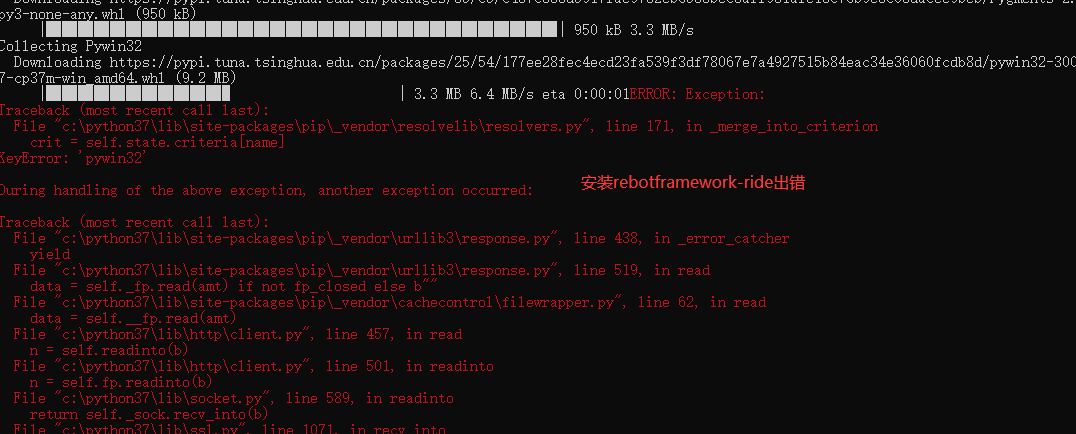
解决方法:网络速度慢,重新下载
4、安装wxpython报错
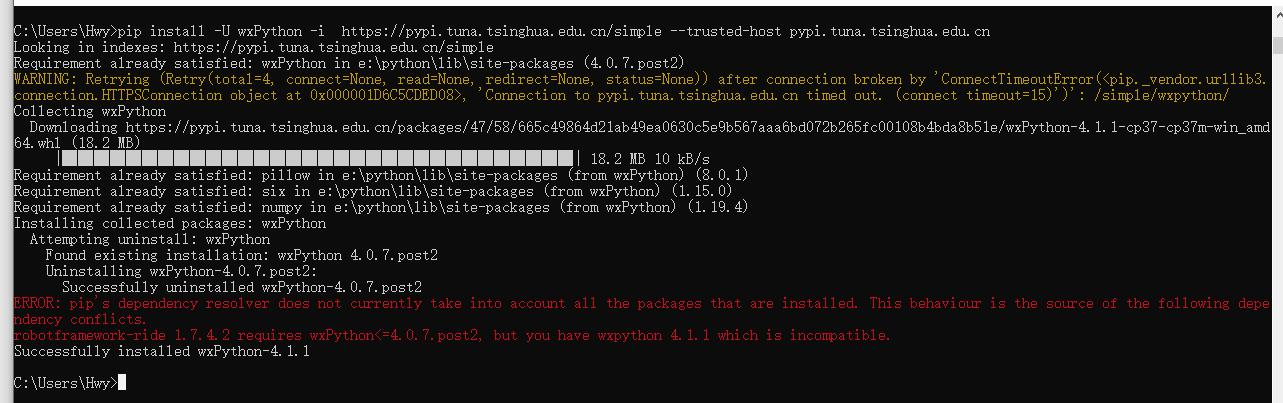
解决方法:重新安装一次就ok
5、dos中启动报错
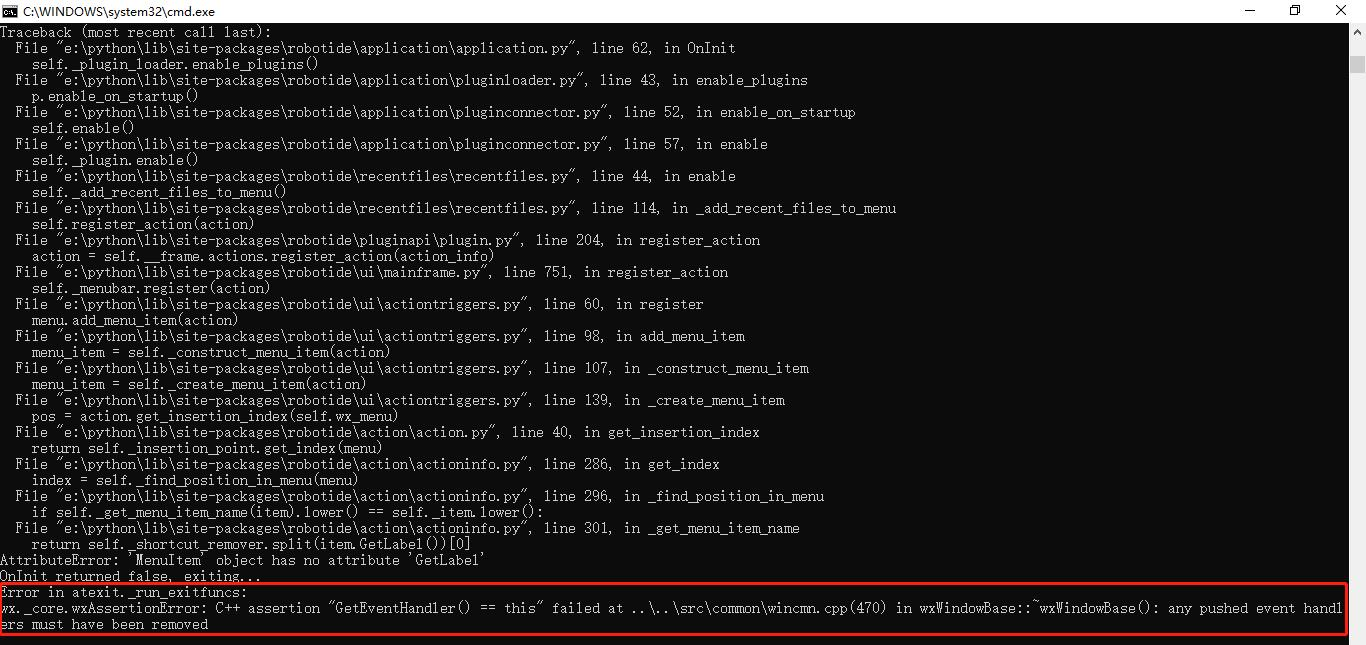
6、rf运行报告乱码